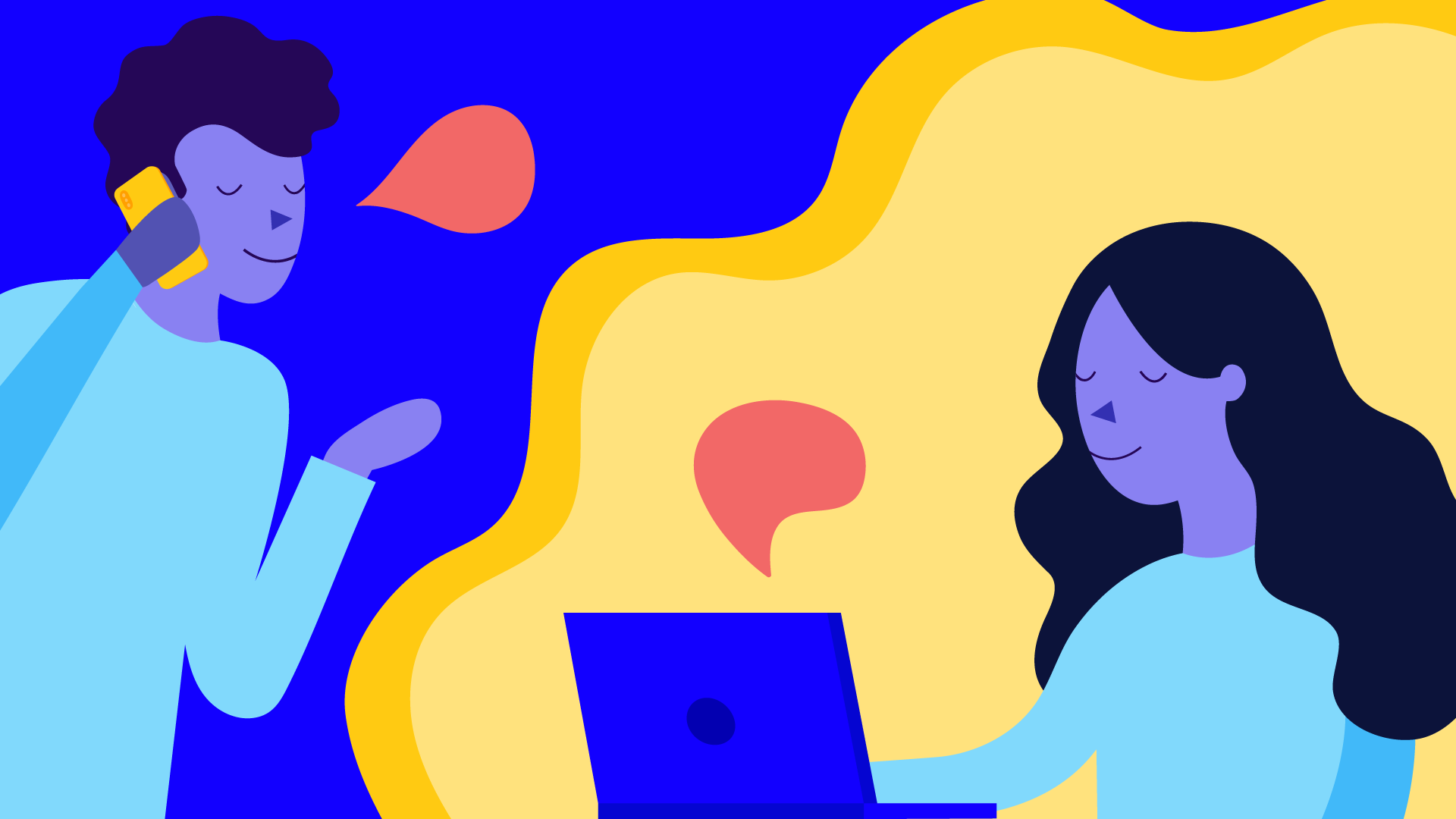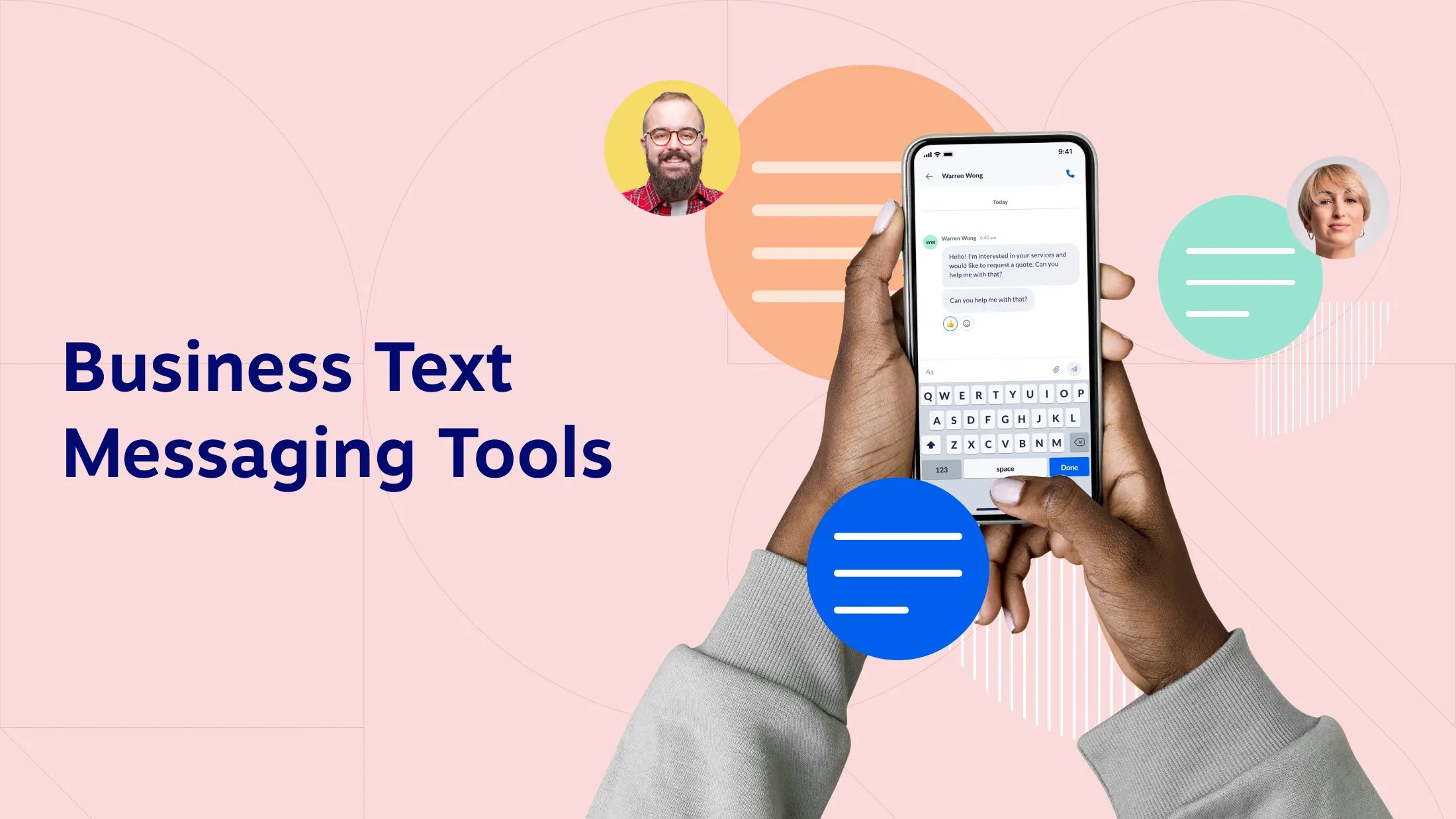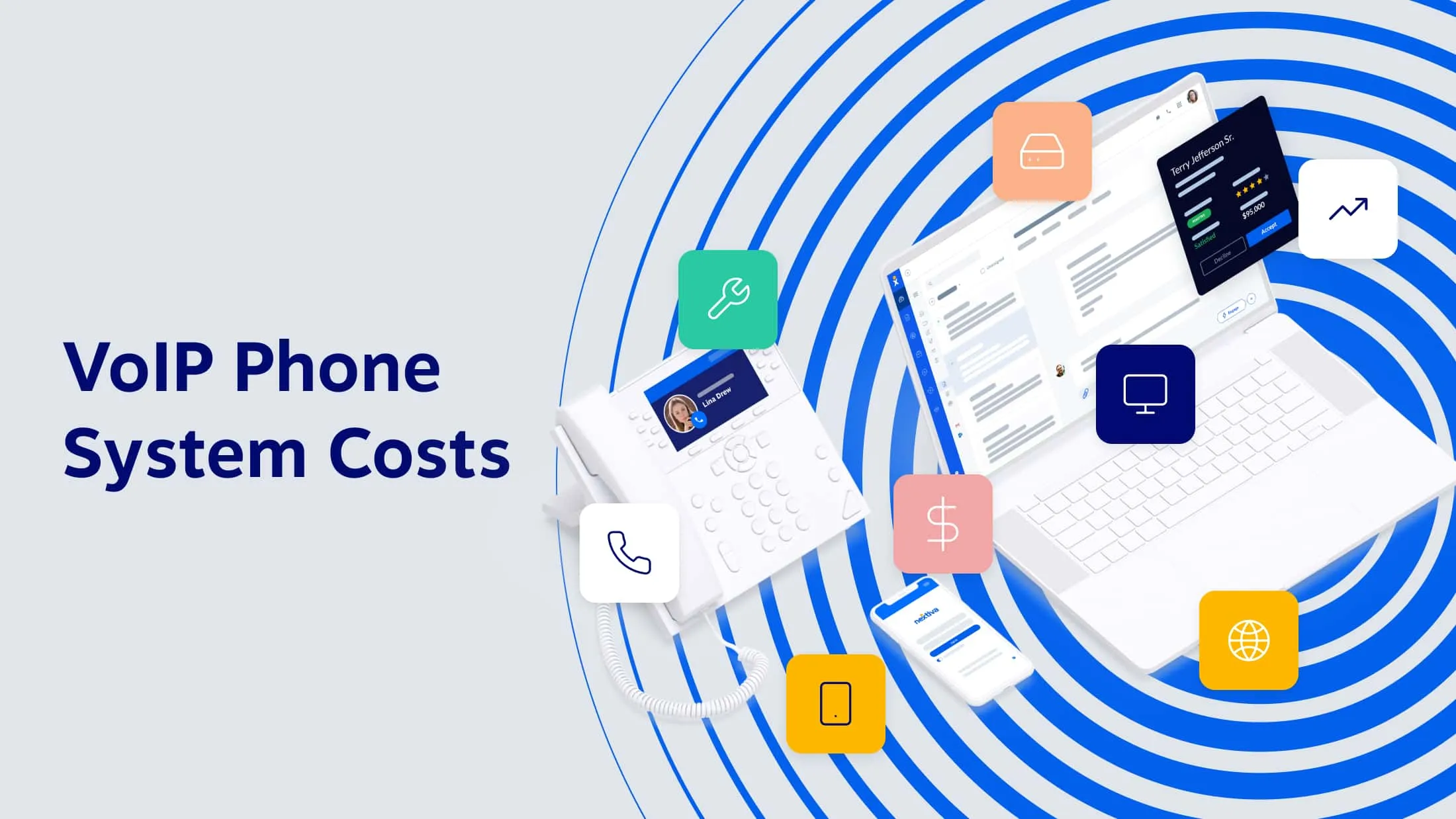Como fazer e receber chamadas telefônicas do seu computador
Publicados: 2023-11-24Embora possa parecer conveniente usar seu telefone celular, às vezes você deseja uma maneira fácil de usar seu desktop ou laptop para chamadas telefônicas.
Usar seu computador para fazer chamadas é muito mais fácil agora do que nunca. Neste guia, abordaremos seis ferramentas e métodos diferentes para permitir que você atenda chamadas, envie mensagens de texto e até mesmo faça chamadas gratuitas para outras pessoas.
Aqui está o que você precisa: uma conexão com a Internet, um microfone e alto-falantes (ou um fone de ouvido Bluetooth). Com eles, você estará pronto para começar a fazer chamadas de áudio do seu computador.
Como funciona a chamada do seu computador
Vale a pena primeiro apontar a abordagem de como funciona a chamada do seu computador.
Todas as chamadas telefônicas precisam vir de um provedor de serviços, como um serviço telefônico baseado na Internet ou uma operadora de telefonia móvel.
Sua operadora de celular provavelmente tem um número de telefone para você usar. Isso é importante. Sem um número de telefone, você só pode fazer chamadas de áudio para outros usuários em uma plataforma de reuniões como o Zoom.
Mas com um número de telefone atribuído, você pode ligar para qualquer pessoa, incluindo telefones fixos, números gratuitos ou chamadas internacionais.
Resumindo, veja como ligar e enviar mensagens de texto do seu computador:
- Usuários de Mac e iPhone: iMessage, após sincronizar seu computador macOS com iCloud
- Usuários de Windows e Android: Configure o Microsoft Phone Link para integração com seu telefone Android.
- Todos: use um serviço telefônico online que inclua um aplicativo de chamadas gratuitas.
O ponto principal aqui é que você está autenticando seu computador para interagir com seu dispositivo móvel por Wi-Fi de forma segura. Examinaremos essas opções abaixo.
Chamadas e mensagens de texto gratuitas com iMessage no macOS
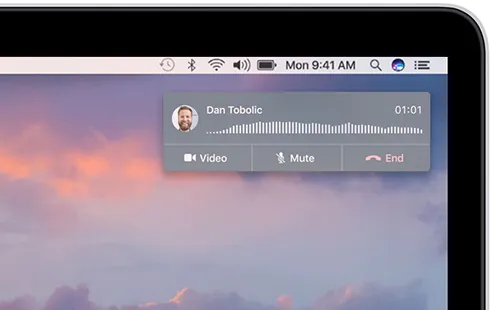
iMessage é um aplicativo de mensagens popular fornecido pela Apple para dispositivos macOS e iOS. Além de enviar textos e fotos, também é utilizado para fazer ligações do computador pelo FaceTime.
Certifique-se de que seu iPhone e Mac estejam com o Wi-Fi ativado e conectados à mesma rede.
Fazendo chamadas do seu computador
- Passo 1. Faça login no iCloud a partir do seu dispositivo Mac usando o mesmo ID Apple do seu iPhone.
- Passo 2. No seu telefone, vá para Configurações > Telefone > Chamadas em outros dispositivos e ative Permitir chamadas em outros dispositivos.
- Passo 3. Abra o aplicativo FaceTime no seu Mac.
- Passo 4. Por fim, disque o botão de chamada ao lado dos contatos conhecidos. Para ligar para outras pessoas que não estão na sua lista de contatos, você precisa iniciar a chamada no seu iPhone ou adicioná-las à sua lista de contatos antes de ligar.
| Prós | Contras |
|---|---|
| – Está incluído nos produtos Apple e integrado ao ecossistema Apple iOS. – Sem taxas adicionais para usar – É intuitivo compartilhar mensagens, fotos e vídeos. | – Não é uma opção adequada para empresas porque se destina ao uso pessoal. – A chamada do seu computador vem, em última análise, do seu número de telefone celular. – Os recursos avançados não estão disponíveis para destinatários Android. |
Chamadas e mensagens de texto gratuitas no Windows 10 e 11
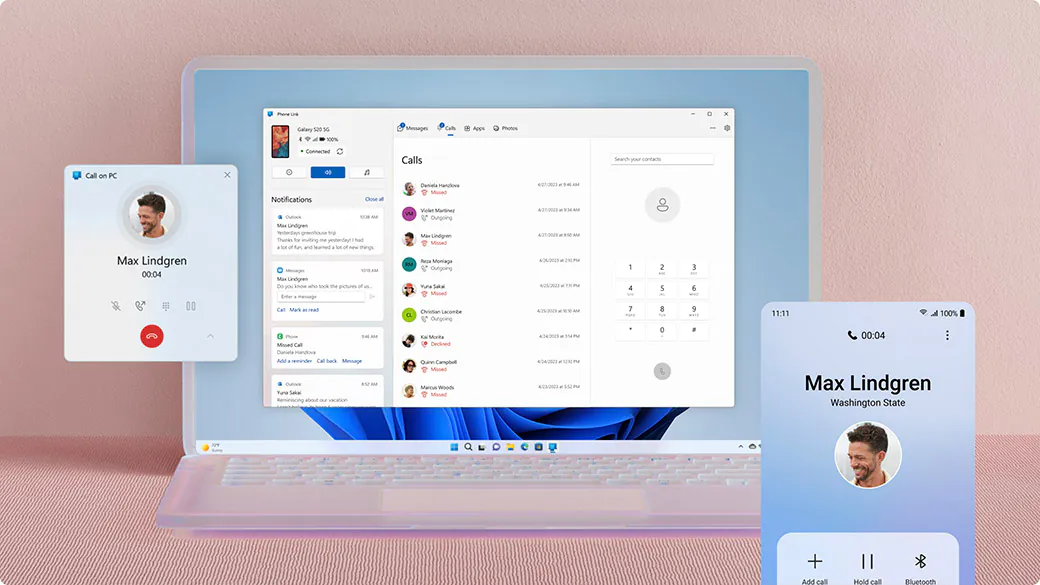
Usar seu computador Windows para chamadas telefônicas e mensagens de texto é um pouco diferente do macOS. O Microsoft Phone Link sincroniza suas notificações, chamadas telefônicas e mensagens de texto em seu computador. Funciona de forma semelhante em telefones celulares Android e iPhone.
Como alternativa, continue lendo sobre maneiras universais de fazer chamadas telefônicas do seu PC.
Fazendo chamadas do seu PC
- Passo 1. Na barra de pesquisa, digite Phone Link e abra o aplicativo Phone Link.
- Passo 2. Faça login em sua conta da Microsoft. Você usará essa mesma conta no seu telefone.
- Passo 3. Baixe o aplicativo complementar para o seu smartphone e faça login na sua conta da Microsoft. Você será solicitado a escanear um código QR.
- Passo 4. No seu PC, clique no botão Emparelhar com código QR. Digitalize o código QR com seu celular. Depois disso, você precisa conceder permissão total para interagir com seu sistema telefônico e notificações.
| Prós | Contras |
|---|---|
| – Suporta dispositivos Apple iPhone e Android. – Permita que os usuários troquem mensagens de texto SMS, fotos, emojis, GIFs e conteúdo de mídia. – Acesse a lista de contatos do seu telefone ao procurar nomes ou números de telefone. – Visualize, descarte, fixe ou limpe todas as notificações móveis do seu computador. | – Phone Link está disponível exclusivamente para Windows 10 e Windows 11. – Alguns usuários podem achar a configuração técnica um desafio. – Conceder permissões pode parecer intrusivo, mesmo apenas para funcionalidades de chamadas telefônicas. |
Envie e receba mensagens de texto do Android em um navegador da web (método fácil)
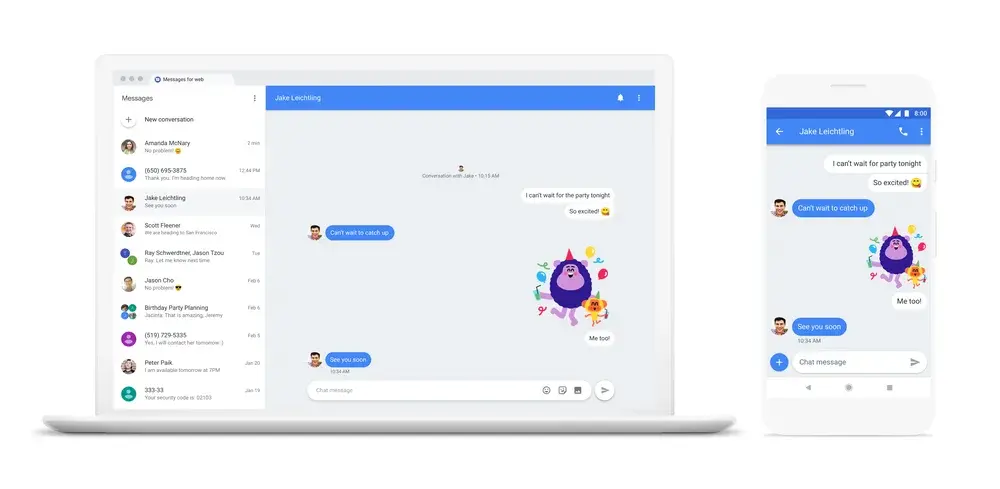
Às vezes você não precisa de um aplicativo de chamadas completo; você só quer enviar uma mensagem de texto.
O Mensagens do Google para a Web é uma ótima opção se você deseja uma maneira mais simples de enviar e receber mensagens de texto do Android em seu navegador. E funciona em qualquer computador (Mac, Windows e Linux).
Visite messages.google.com/web no seu computador e abra o aplicativo Mensagens no seu telefone Android. Toque no seu perfil e clique em Emparelhamento de dispositivos; escaneie o código QR e pronto.
Embora não seja compatível com chamadas telefônicas, você pode ler e enviar mensagens de texto SMS.
Serviços VoIP on-line dedicados
O método mais popular para fazer chamadas de voz de seu computador é usar um provedor de Voice over Internet Protocol ( VoIP ) como o Nextiva. Dessa forma, você pode atender chamadas de um número de telefone atribuído, discar para qualquer pessoa desejada e encaminhar chamadas para outro usuário ou número de telefone.

E com um número de telefone virtual separado, o número do seu celular permanece privado.
Nextiva
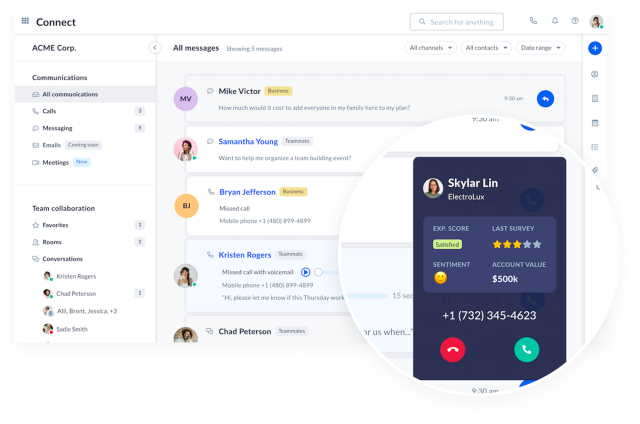
Quando você precisar de uma solução de comunicação para chamadas telefônicas profissionais de um computador, não procure mais, o Nextiva. Ele oferece recursos incríveis que o diferenciam de outras operadoras de telefonia comercial.
Siga as etapas abaixo para usar o Nextiva.
- Passo 1. Inscreva-se em um plano telefônico comercial a partir de US$ 18 por mês.
- Passo 2. Escolha seu número de telefone. Você também recebe um número gratuito de cortesia com sua conta.
- Etapa 3. Baixe NextivaONE para seu Mac, PC Windows ou dispositivo móvel e faça login com seu nome de usuário e senha.
- Passo 4. Você está pronto para aceitar chamadas, fazer chamadas ou trocar mensagens de texto com quem quiser. Seu aplicativo de telefone funciona muito bem em qualquer lugar com chamadas por Wi-Fi.
| Prós | Contras |
|---|---|
| – As comunicações unificadas fornecem recursos de voz, vídeo, texto e colaboração em equipe em uma plataforma. – Tempo de atividade e qualidade de chamada excepcionais de uma rede de chamadas de nível empresarial em toda a América do Norte. – Flexível para se adaptar às necessidades de negócios em constante mudança, com suporte para call centers, funcionários remotos e uma vasta linha de telefones VoIP . | – Não é grátis. Nextiva oferece o melhor serviço telefônico para centenas de milhares de empresas que contam com ele para bilhões de ligações todos os anos. – Melhor para empresas, não para uso residencial. Seus principais recursos incluem fluxos de chamadas , transcrição de correio de voz, gravação de chamadas e chamadas em conferência. |
Nextiva não é o único provedor de VoIP da cidade, então aqui estão algumas outras maneiras gratuitas de fazer chamadas de seu computador.
Google Voz
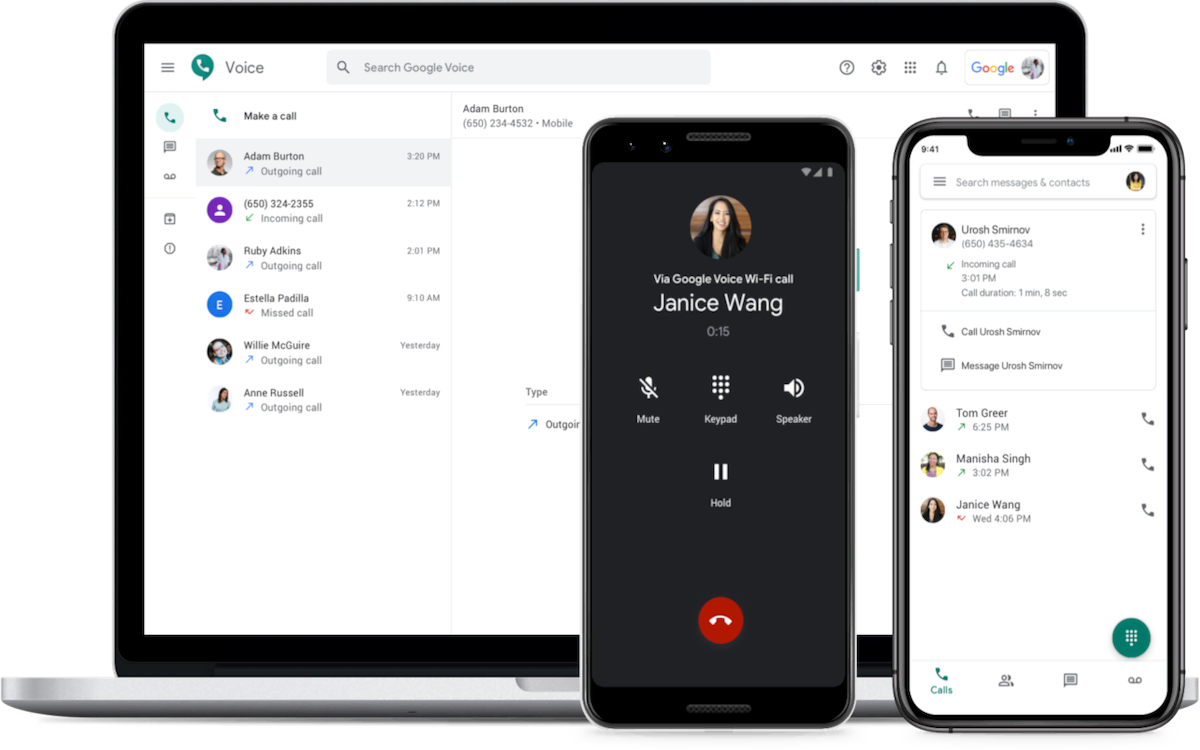
O Google Voice é uma solução gratuita que você pode usar para fazer chamadas e enviar mensagens de texto no seu smartphone e PC. Para fazer uma chamada através desta plataforma, você precisará de um número do Google Voice, que só pode ser obtido com sua conta Google.
Para usar o Google Voice, você usaria sua conta do Google existente. Você também precisará se verificar usando um número de telefone celular separado – nós verificamos.
- Passo 1 . Visite voice.google.com e faça login.
- Passo 2. Clique no botão para uso pessoal e clique em continuar na tela seguinte.
- Etapa 3. Forneça um código de cidade ou área para procurar números VoIP disponíveis.
- Passo 4. Selecione o número de telefone desejado.
- Passo 5. Verifique seu número vinculando-o ao seu celular. O Google enviará um código de verificação de seis dígitos. O Google não permite outros números VoIP ou Google Voice aqui.
- Etapa 6. Comece a fazer chamadas a partir do teclado de discagem on-line ou baixando o aplicativo Google Voice para o seu telefone. Depois, você pode simplesmente abrir o aplicativo do telefone para fazer ou atender chamadas.
| Prós | Contras |
|---|---|
| – O encaminhamento de chamadas é simples e a qualidade da chamada é decente. – Mensagens de texto ( SMS ) estão incluídas na sua linha do Google Voice. – A gravação de chamadas está disponível pressionando 4 no teclado de discagem. – A transcrição do correio de voz é boa, mas às vezes imprecisa. | – As chamadas internacionais no Google Voice não são gratuitas. Tarifas são aplicadas para chamadas internacionais. – A configuração da conta pode ser complicada para quem não tem um número de telefone atual. -Recursos avançados do telefone, como fluxos de chamadas, não estão disponíveis. |
Skype
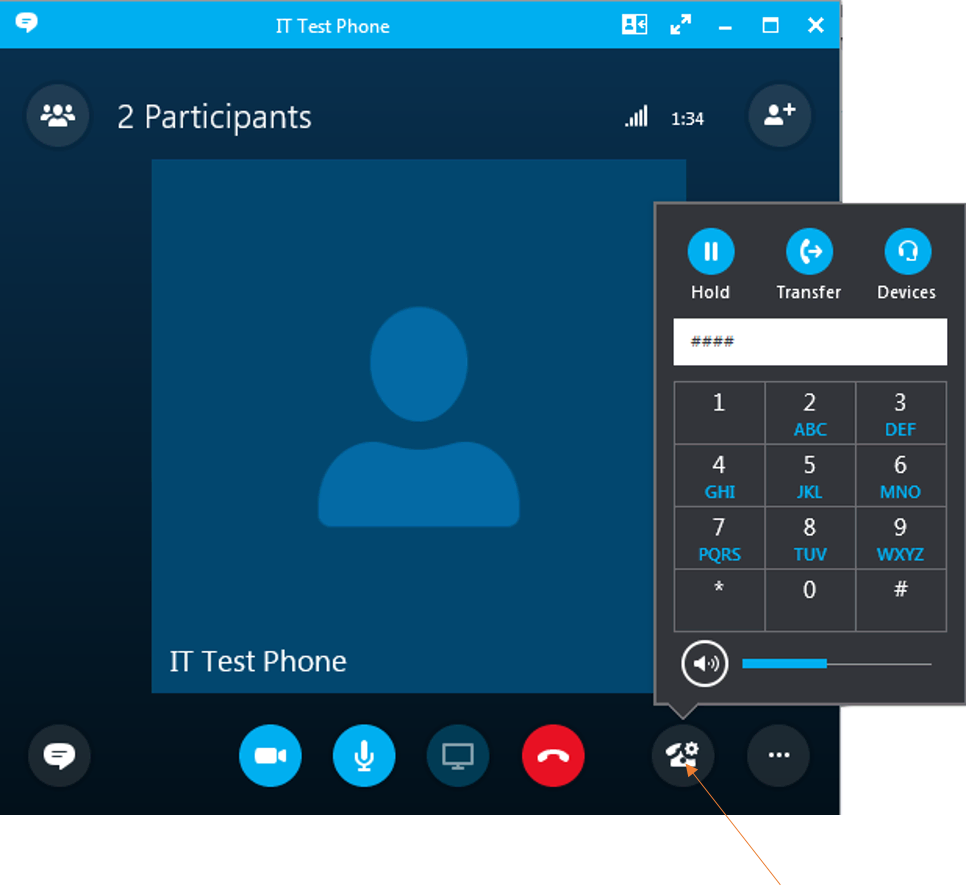
Skype é um serviço VoIP global fundado em 2003 e foi um dos primeiros no mercado para chamadas pela Internet. Famoso por chamadas em grupo, videochamadas e compartilhamento de arquivos. Com uma boa conexão com a Internet e um aplicativo para download, você pode começar a fazer chamadas de voz no Skype.
Em 2011, a Microsoft adquiriu o Skype e mudou o produto de um serviço ponto a ponto para um modelo centralizado através de servidores da Microsoft. E agora, grande parte da tecnologia do Skype está integrada ao Microsoft Teams .
Aqui está um guia passo a passo simples para fazer chamadas de um computador usando o Skype:
- Passo 1. Baixe e instale o Skype em seu computador ou smartphone.
- Passo 2. Faça login em sua conta da Microsoft (Live, Outlook, Hotmail, etc.).
- Etapa 3. Conceda ao aplicativo Skype as permissões necessárias para seu microfone e câmera.
- Passo 4. Procure contatos conhecidos no serviço Skype. Você pode começar a trocar mensagens e, para iniciar uma chamada, clique no ícone do telefone (ou câmera de vídeo) no canto superior direito.
| Prós | Contras |
|---|---|
| – Foi pioneiro em chamadas telefônicas gratuitas e videoconferências na internet – Alcance global com qualidade de chamada de voz HD para milhões de usuários – Suporta números de telefone PSTN , mas custa US$ 52 anualmente | – Avaliações mistas sobre suas funções de comunicação sem voz, como emoji – Usado principalmente para chamadas e conferências de Skype para Skype – Não suporta chamadas de emergência |
Você tem opções para chamadas telefônicas pela Internet
Usar seu computador para ligar para outras pessoas não é mais uma tarefa impossível. Você pode usar seu celular com o computador ou optar por uma linha telefônica separada usando apenas sua conexão com a Internet.
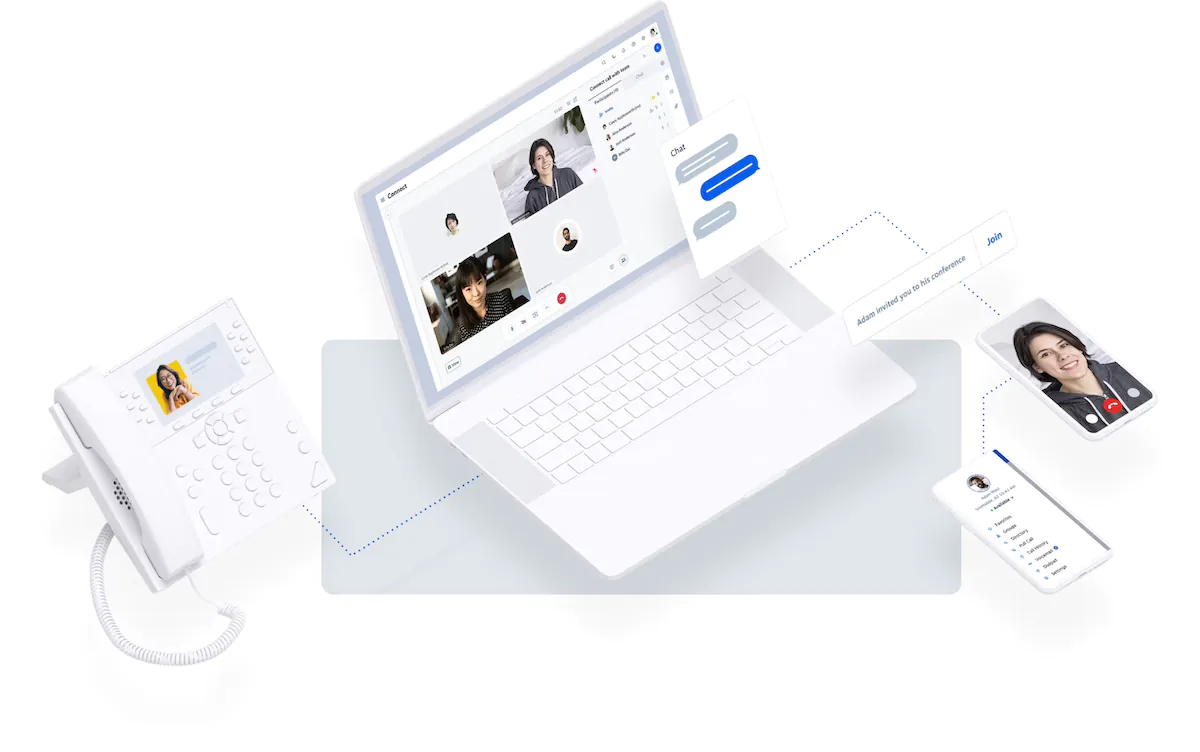
Os serviços telefônicos gratuitos são ótimos para uso pessoal, mas para empresas, você valorizará os recursos de comunicação que somente um provedor de telefonia em nuvem pode oferecer.
Pronto para fazer mais do que algumas ligações do seu computador? Obtenha um orçamento personalizado descomplicado do Nextiva e veja como as chamadas baseadas na nuvem podem ser fáceis.